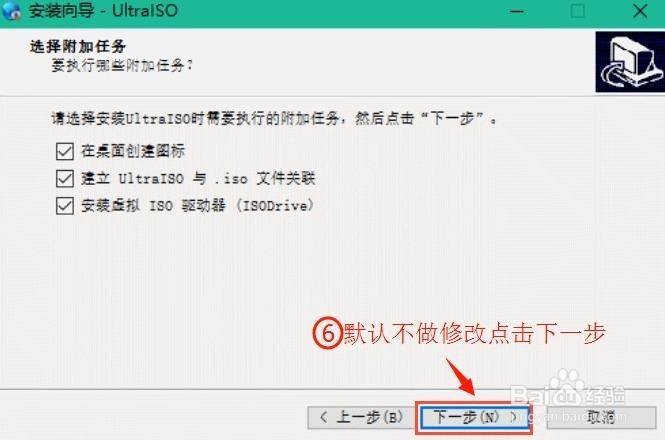新版联想戴尔等SKYLAKE机型win10改WIN7U盘启动
1、下载试用版软碟通(UltraISO)并安装。
2、打开UltraISO软件选择要安装的系统镜像
3、制作U盘启动盘,写入硬盘映像。打开硬盘驱动器选择用于做U盘启动盘的U盘,先点击格式化然后点击写入。
4、下载“Windows USB Installation Tool”工具,并解压出来,以管理员的身份运行此工具
5、打开“Windows USB Installation Tool”工具,按照下图设置后点击Start
6、直至下方显示Creating Window衡痕贤伎s USB Install Disk is complete表示操作完成,最后点击Close关闭即可,后续在用这个U盘启动盘来安装win7系统即可。
声明:本网站引用、摘录或转载内容仅供网站访问者交流或参考,不代表本站立场,如存在版权或非法内容,请联系站长删除,联系邮箱:site.kefu@qq.com。
阅读量:51
阅读量:73
阅读量:47
阅读量:69
阅读量:32